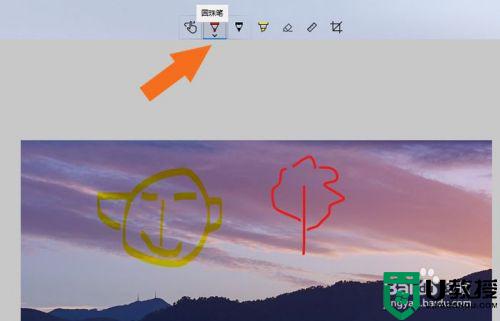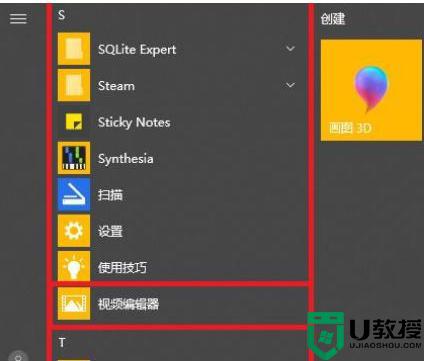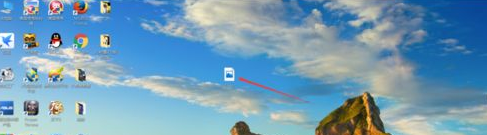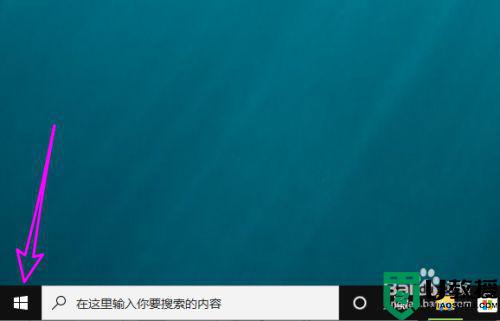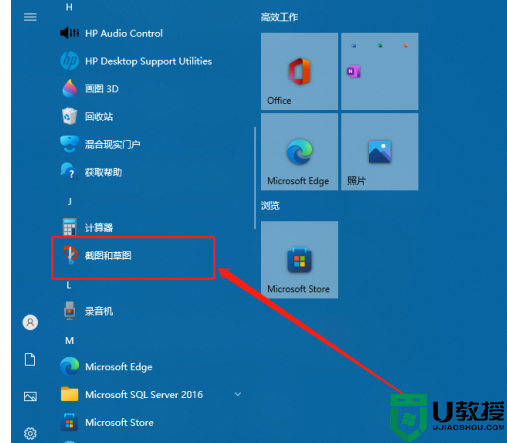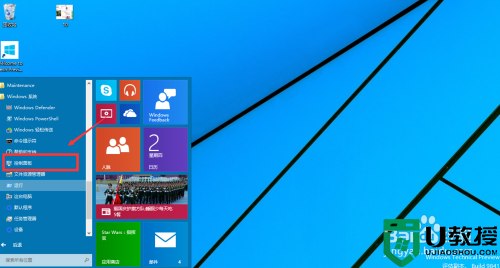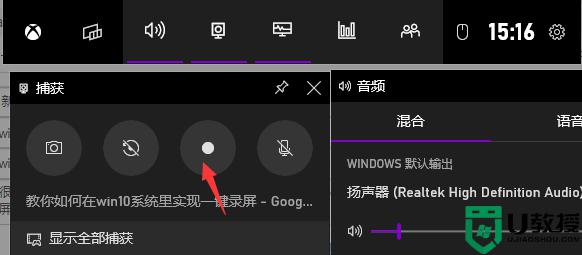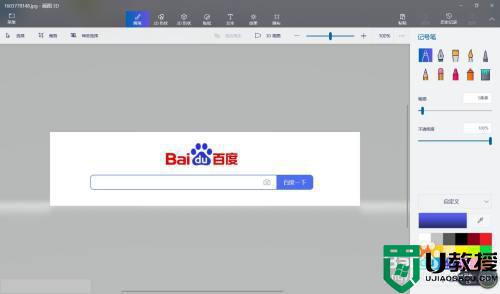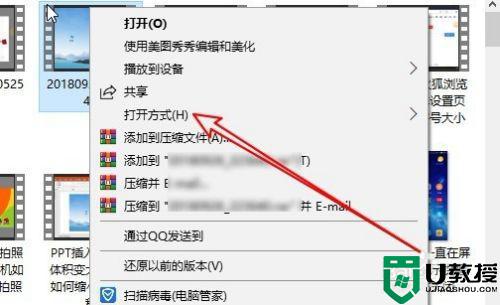如何使用windows10自带的画图软件编辑海报文字
时间:2022-03-17作者:mei
windows10系统内置有画图软件,此功能可以帮助大家剪裁图片大小,去除水印等简单操作。有时我们编辑海报时需要在图片上添加文字,有没有什么简单快速的方法实现?这时候直接使用windows10自带画图软件编辑海报文字即可,简单又快捷。
1、最简单的方法,使用windows自带的画图软件。
2、首先在电脑上找到并打开“画图”工具。
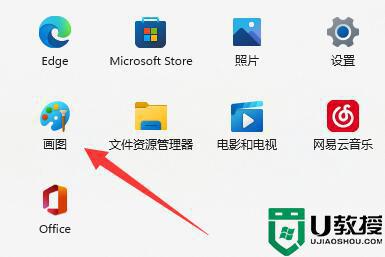
3、接着点击左上角“文件”,选择“打开”
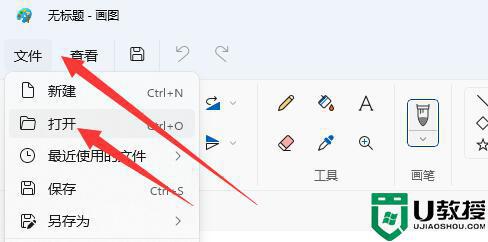
4、然后在电脑里找到想要添加文字的图片,打开它。
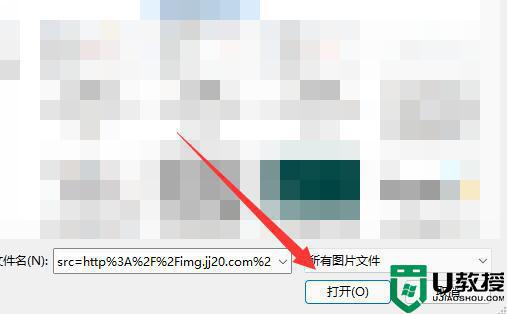
5、打开后,在上方工具栏中找到并点击“A图标”文本工具。
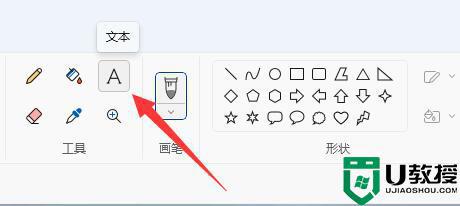
6、随后使用鼠标在图片上框定一个想要添加文字的区域。
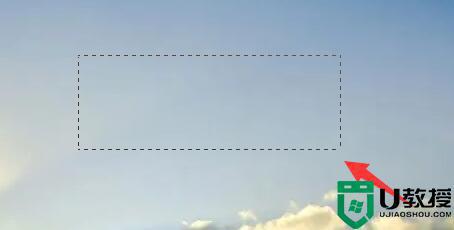
7、最后只要在其中输入就可以添加文字了。还能使用上方工具栏修改文字的格式。
上文分享使用windows10自带画图软件编辑海报文字的方法,如果需要更加专业个性化的文字添加,可以下载安装Photoshop软件。